Массовые рассылки
На данной вкладке вы можете просмотреть отчеты по массовым рассылкам SMS за определенный период. Вы также экспортировать отчет в xlsx-файл.
Чтобы открыть вкладку, выберите SMS → Отчеты в боковом меню и перейдите на вкладку МАССОВЫЕ РАССЫЛКИ.

Выбор периода
Чтобы выбрать Период, за который вы хотите отображать отчеты, выполните следующие действия:
| № | Действие |
|---|---|
| 1 | Введите Начальную дата. Вы можете ввести дату вручную или выбрать ее в календаре, для этого нажмите на иконку Календарь в правой части поля |
| 2 | Введите Конечную дату. Вы можете ввести дату вручную или выбрать ее в календаре, для этого нажмите на иконку Календарь в правой части поля |
После выбора даты страница обновится чтобы отобразить отчеты за указанный период.
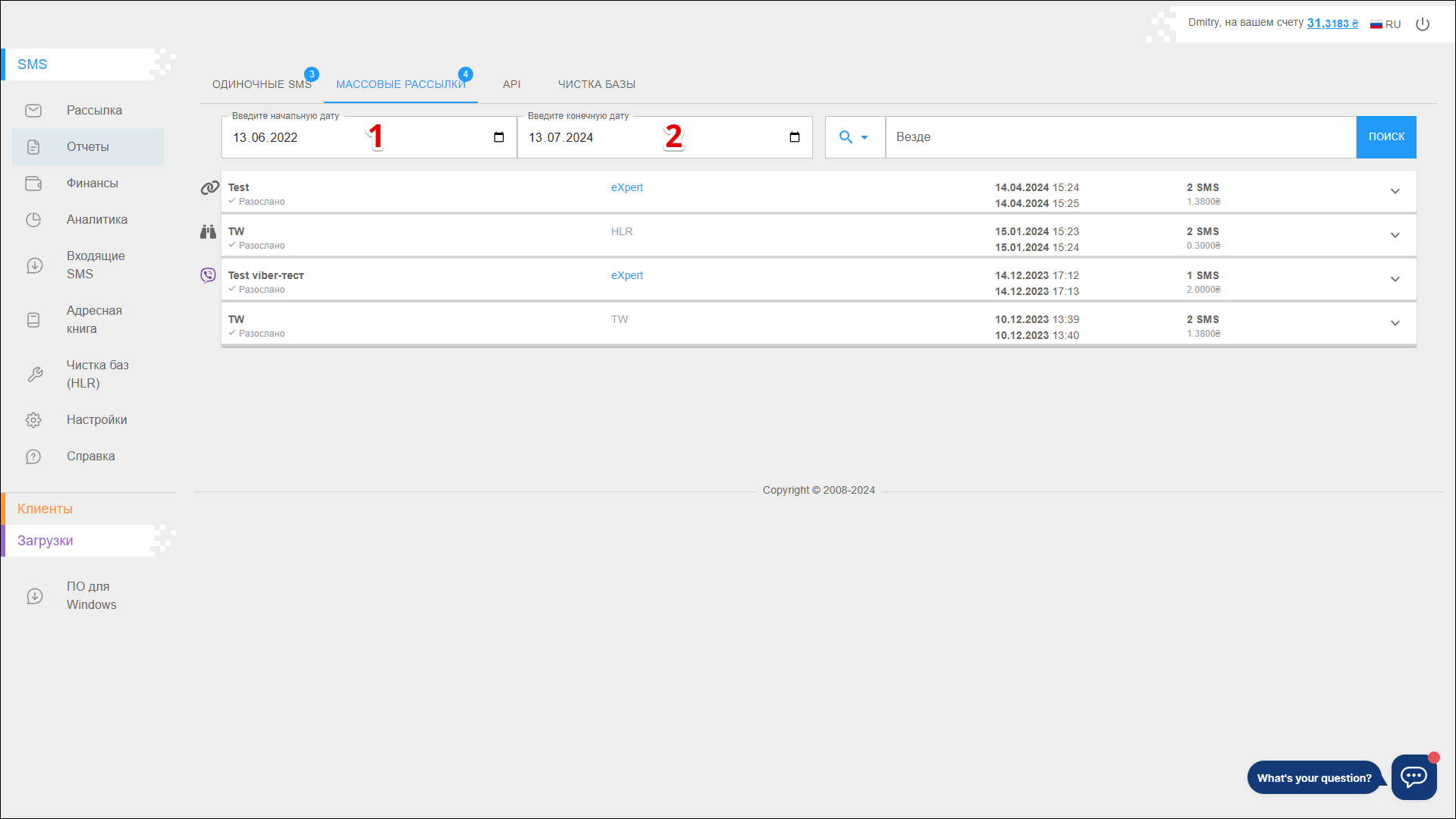
Поиск
Вы также можете найти конкретные отчеты по Названию, Содержанию или Имени отправителя. Для поиска отчетов выполните следующие действия:
| № | Действие |
|---|---|
| 1 | Укажите параметр поиска: |
| 2 | Введите Значение параметра для поиска отчета |
Далее нажмите ПОИСК, страница обновится и на ней отобразятся отчеты по указанным параметрам.
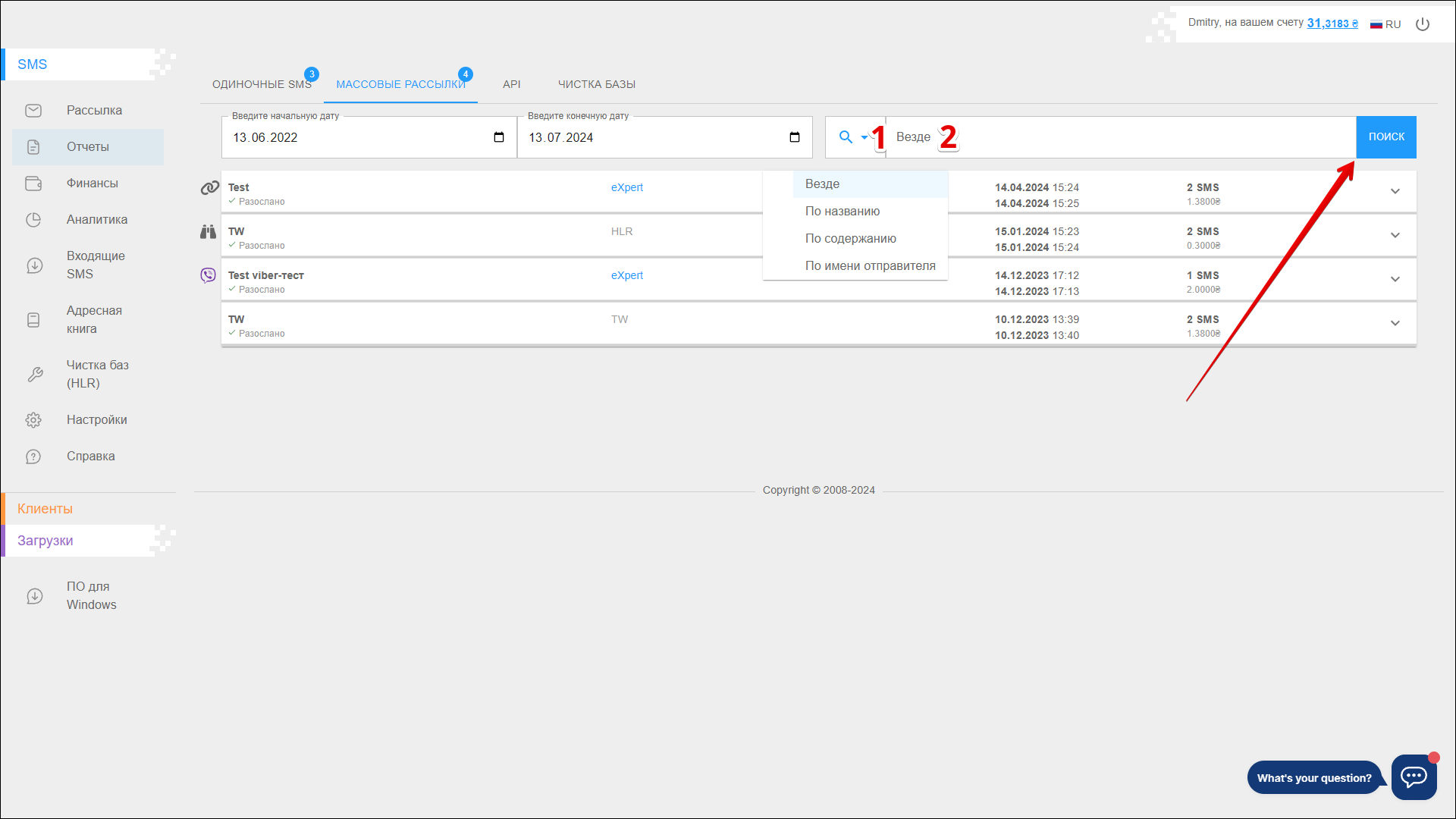
Список отчетов
Всі отчеты по массовым рассылками SMS находятся в таблице на вкладке МАССОВЫЕ РАССЫЛКИ.
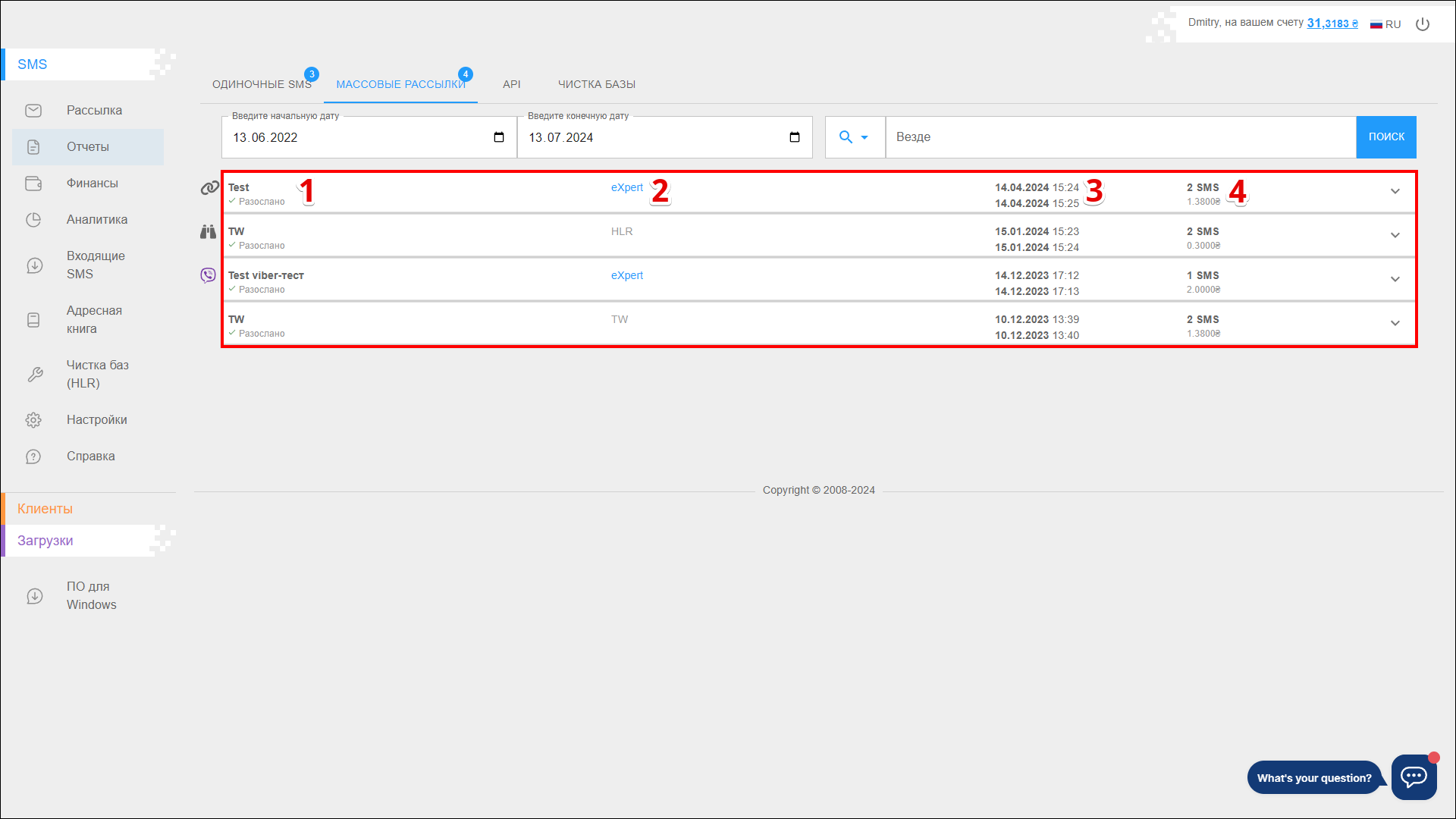
| № | Описание |
|---|---|
| 1 | Название рассылки и Статус сообщения |
| 2 | Имя отправителя |
| 3 | Дата и время Начала и Окончания рассылки |
| 4 | Количество SMS и их Общая стоимость |
Нажмите на Отчет, чтобы просмотреть текст сообщения.
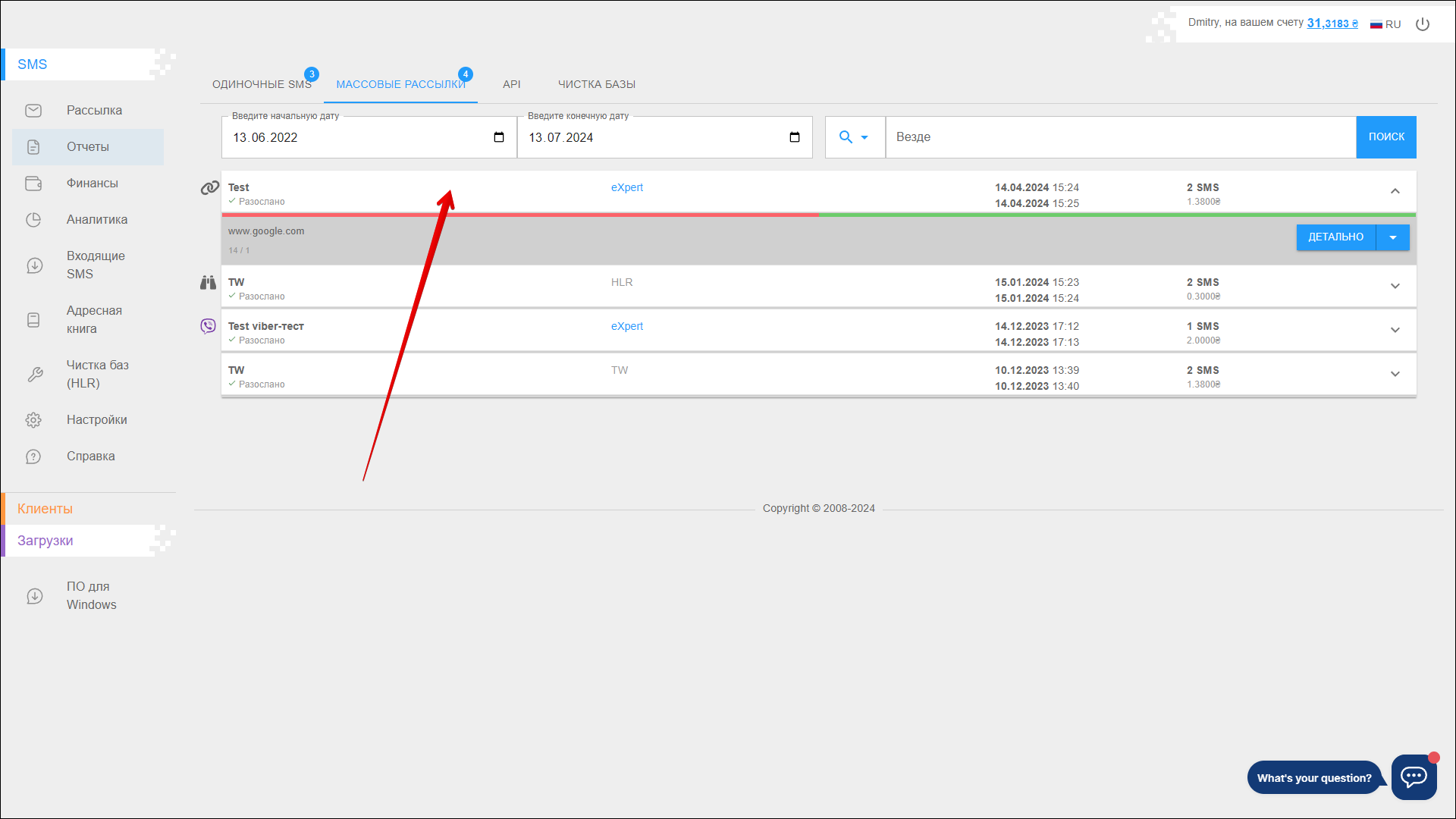
Дополнительные действия с рассылками
Справа от поля с текстом сообщения находится меню дополнительных действий:
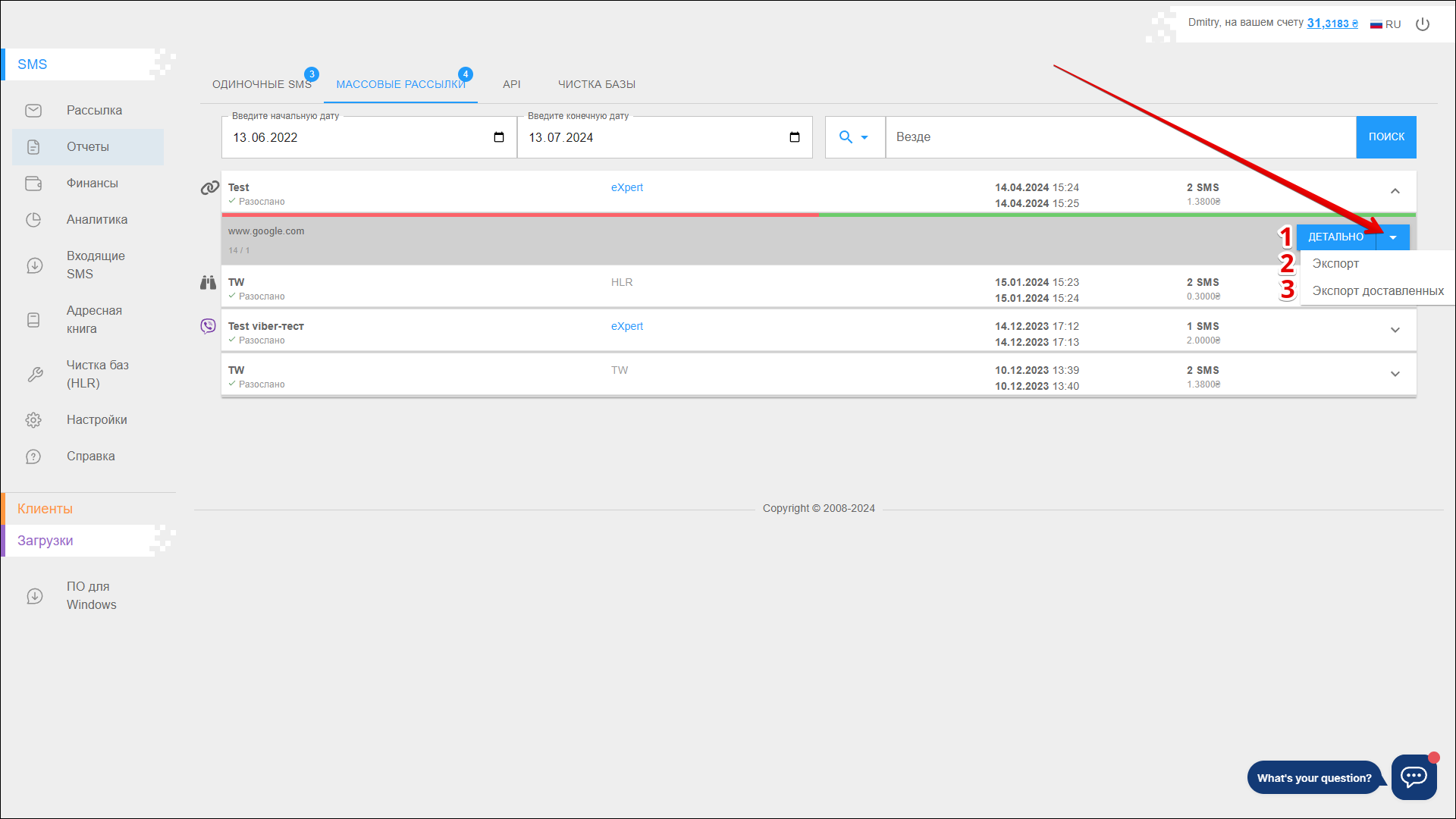
| № | Действие | Описание |
|---|---|---|
| 1 | ДЕТАЛЬНО | Просмотреть детальный отчет о рассылке |
| 2 | Экспорт | Экспорт отчетов для всех сообщений |
| 3 | Экспорт доставленных | Экспорт отчетов только для доставленных сообщений |
Отчет о рассылке
Страница с отчетом о рассылке визуально разделена на три блока:
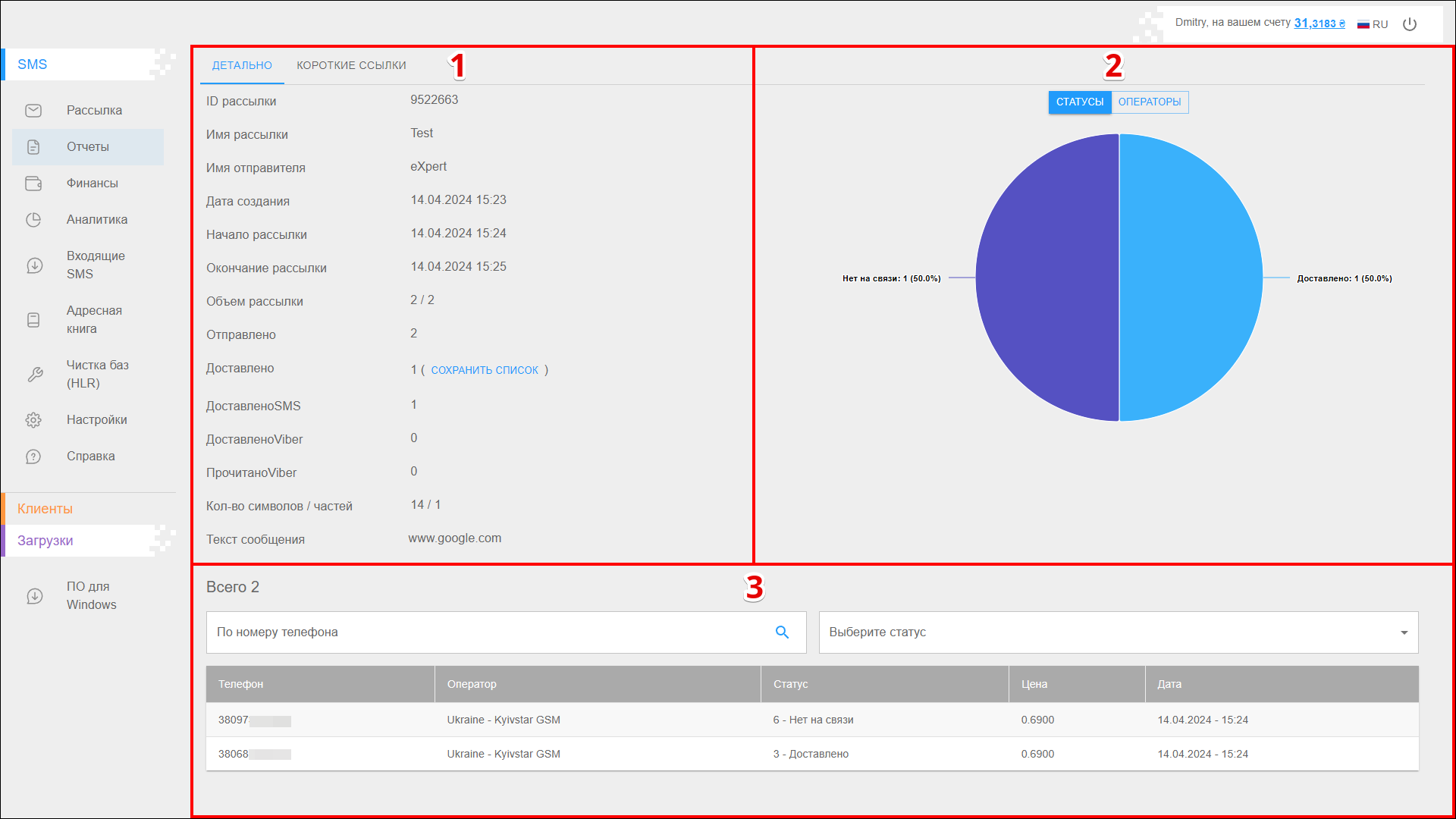
| № | Описание |
|---|---|
| 1 | Детальная информация о SMS рассылке |
| 2 | Круговая диаграмма со статистикой по Статусам и Операторам. Для переключение отображения диаграммы используйте переключатель СТАТУСЫ/ОПЕРАТОРЫ над диаграммой |
| 3 | Таблица с отчетом по каждому получателю |
Детальная инф�ормация
Подробная информация про SMS рассылку содержит следующую информацию:
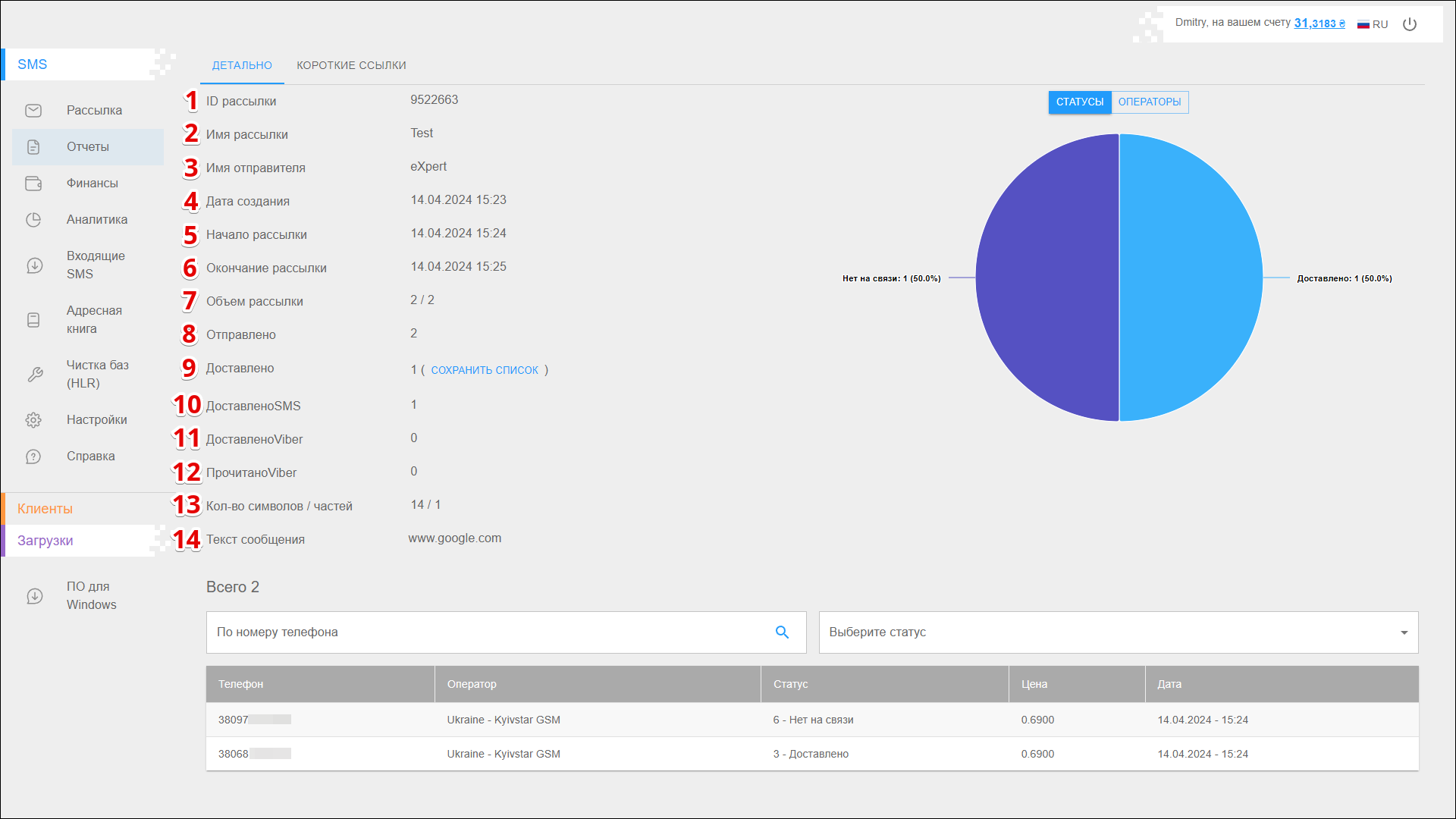
| № | Данные | Описание |
|---|---|---|
| 1 | ID рассылки | Уникальный идентификатор рассылки |
| 2 | Имя рассылки | Название рассылки добавленное при создании |
| 3 | Имя отправителя | Имя отправителя |
| 4 | Дата создания | Дата и время создания рассылки |
| 5 | Начало рассылки | Дата и время начала рассылки |
| 6 | Окончание рассылки | Дата и время окончания рассылки |
| 7 | Объем рассылки | Количество сообщений в рассылке |
| 8 | Отправлено | Количество отправленных сообщений |
| 9 | Доставлено | Количество доставленных сообщений. Нажмите СОХРАНИТЬ СПИСОК, чтобы сохранить список контактов, на которые было доставлено SMS, в отдельной адресной книге |
| 10 | ДоставленоSMS | Количество доставленных SMS сообщений |
| 11 | ДоставленоViber | Количество доставленных Viber сообщений |
| 12 | ПрочитаноViber | Количество прочитанных Viber сообщений |
| 13 | Кол-во символов / частей | Количество знаков в тексте сообщения и количество сообщений, необходимых для отправки этого текста |
| 14 | Текст сообщения | Текст сообщения для отправки |
Отчет по каждому получателю
В нижней части страницы отчета о рас�сылке находится таблица, которая содержит статистику по каждому получателю.
Поиск
Чтобы найти отчет по определенному номеру, введите его в Поле поиска. Затем нажмите [ Enter ] на клавиатуре устройства или иконку кнопки Поиск в правой части поля.
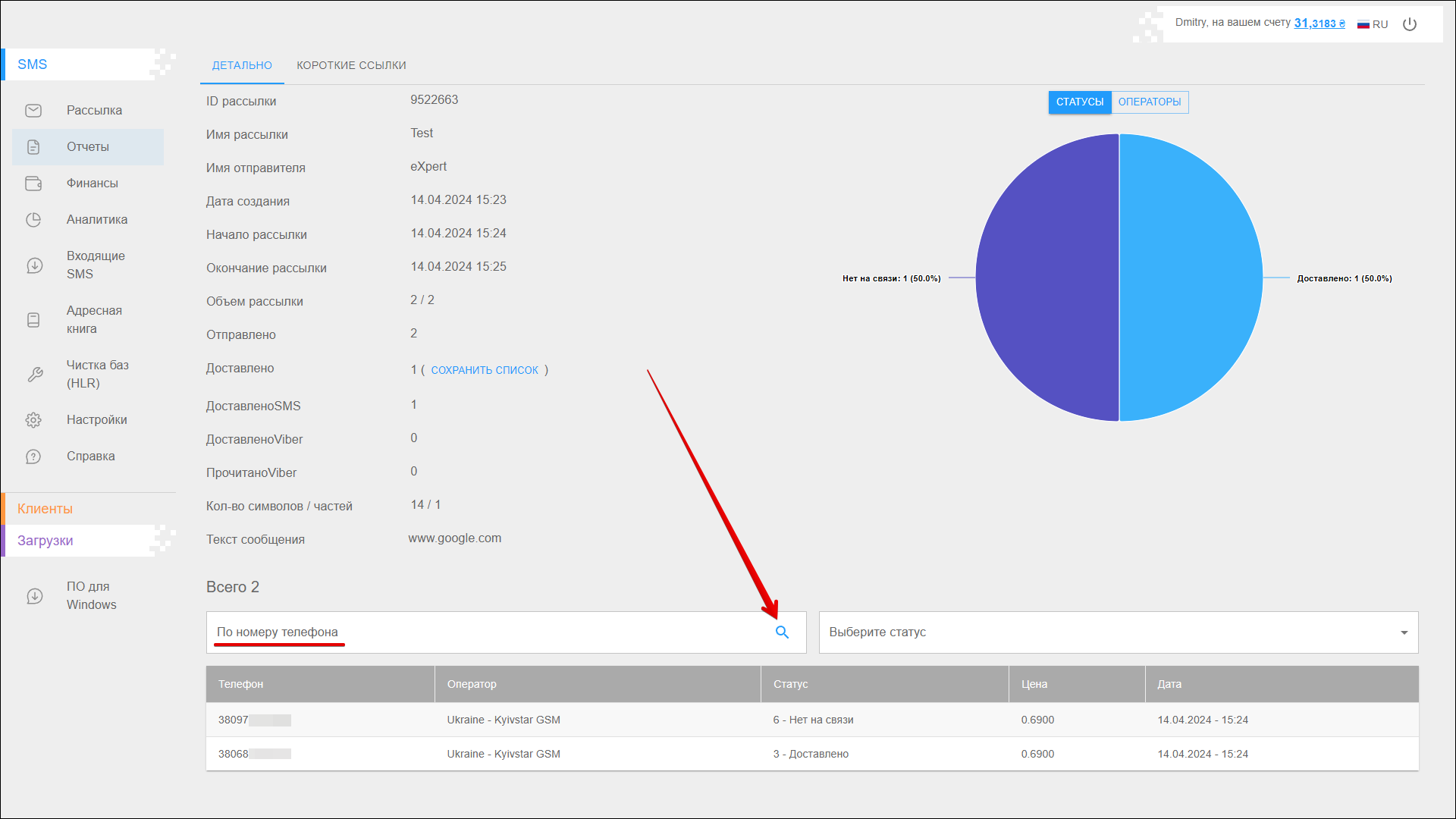
Вы также можете отобразить в таблице только сообщения с определенным статусом. Для этого выберите необходимый статус в выпадающем списке Выберите статус.
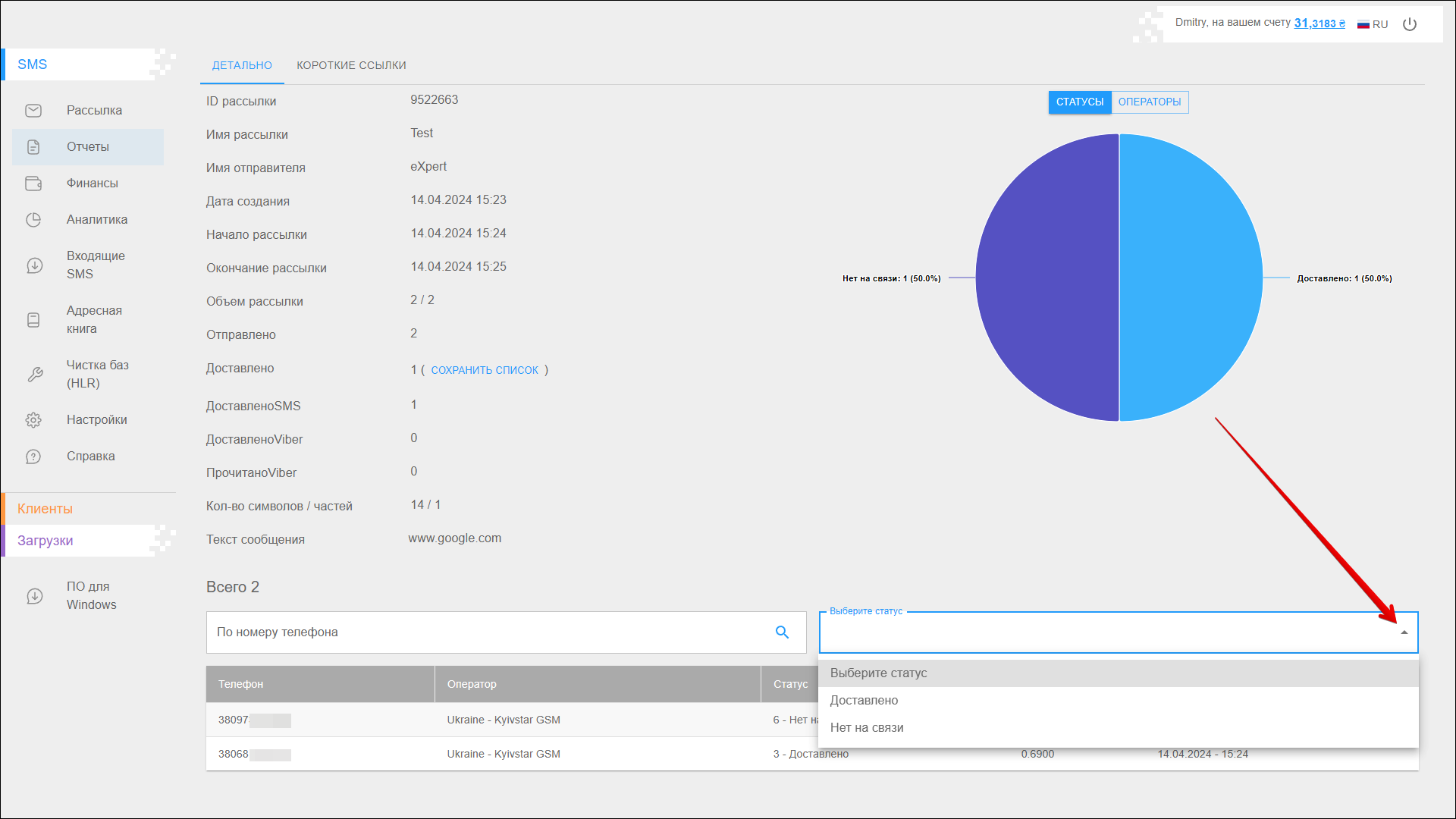
Таблица с отчетами
Информация в отчете представлена в обособленных колонках:
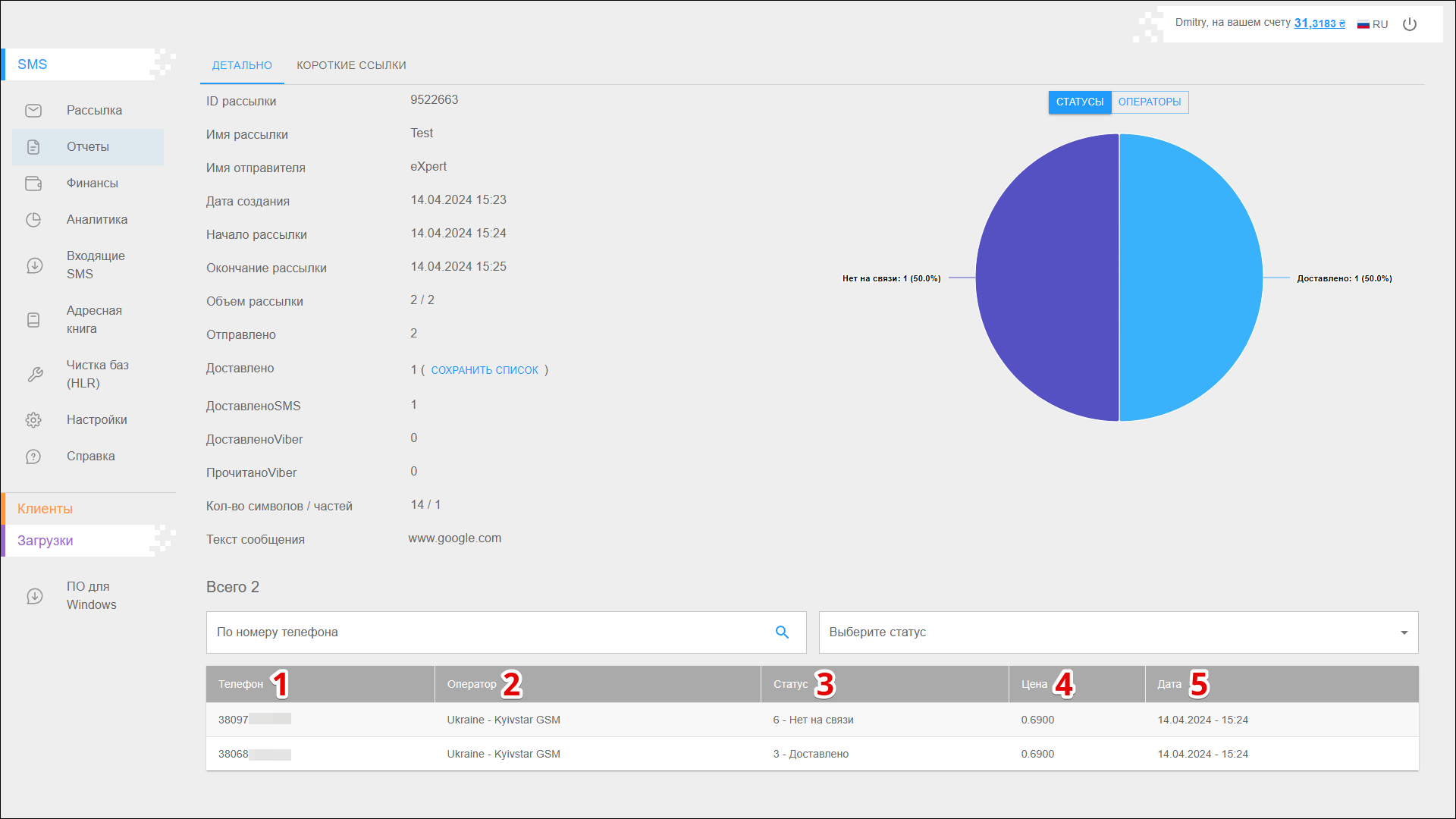
| № | Колонка | Описание |
|---|---|---|
| 1 | Телефон | Номер телефона получателя |
| 2 | Оператор | Название мобильного оператора, обслуживающий данный номер |
| 3 | Статус | Текущий статус сообщения |
| 4 | Цена | Стоимость отправки сообщения на данный номер |
| 5 | Дата | Дата и время отправки сообщения |
Экспорт отчета
Перед сохранением отчет необходимо сформировать, для этого нажмите кнопку Экспорт или Экспорт доставленных в меню дополнительных действий.
Через некоторое время отчет будет сформирован и его можно будет скачать, нажав на иконку кнопки ЗАГРУЗИТЬ.
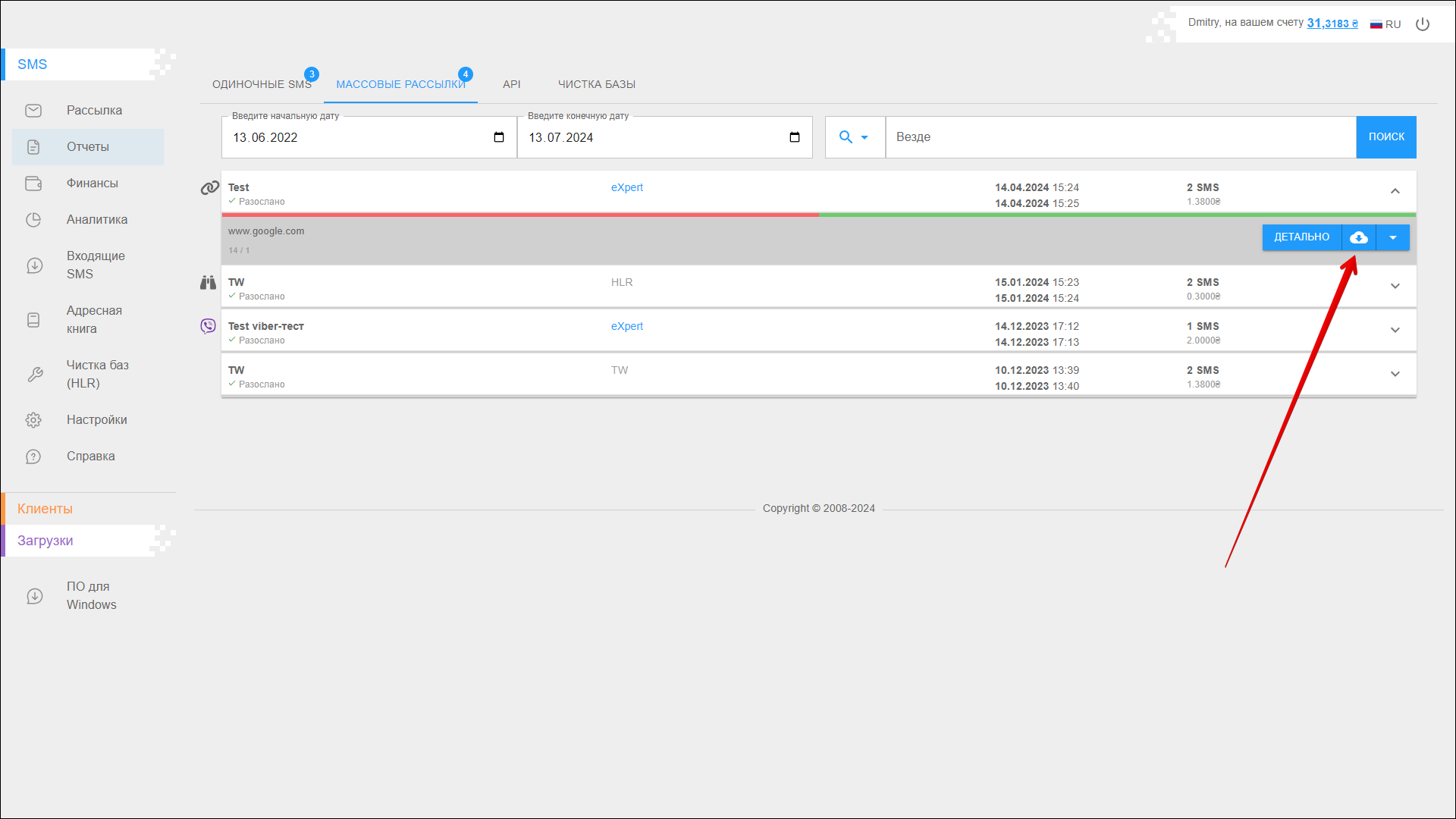
Отчет будет сохранен на вашем устройстве в формате .xlsx.